Ha le szeretné állítani OneDrive szinkronizálását a számítógépen, mert forgalmi díjas vagy lassú internetkapcsolattal rendelkezik, szüneteltetheti és folytathatja a szinkronizálást.
A szüneteltetés és a folytatás akkor is segíthet, ha hosszú ideig látható a „Módosítások feldolgozása” felirat a OneDrive állapotaként .
A szinkronizálás felfüggesztése
-
Kattintson a jobb gombbal (vagy a CTRL billentyűt lenyomva tartva kattintson Mac gépen) a OneDrive ikonra a tálcán (vagy a menüsávon).
-
Adja meg, hogy mennyi ideig szeretne szüneteltetni: 2, 8 vagy 24 óra, és ellenőrizze, hogy a fehér vagy kék OneDrive felhőikonok az értesítési területen a Szüneteltetve értéket jelenítik-e meg.

Megjegyzések:
-
Ha nem látja a OneDrive-felhőt a tálcán vagy a menüsávon, olvassa el A OneDrive-ikonok nem jelennek meg című témakört.
-
A OneDrive automatikusan szünetel, amikor a számítógép takarékos üzemmódba lép, vagy forgalmi díjas hálózathoz csatlakozik.
-
Ha a OneDrive-ot és a OneDrive Vállalati verziót is használja, egymástól függetlenül is felfüggesztheti és folytathatja rajtuk a szinkronizálást.
-
A szinkronizálás folytatása:
A megadott idő lejártával a szinkronizálás automatikusan újraindul, de manuálisan is bármikor folytathatja.
-
Válassza a szüneteltetett OneDrive ikont az értesítés/menü területen:

-
A tevékenységközpontban válassza a vagy a sárga mezőt az újbóli kezdéshez:
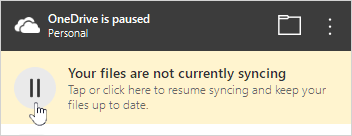
További információ
A OneDrive kikapcsolása, letiltása vagy eltávolítása
További segítségre van szüksége?
|
|
Kapcsolatfelvétel az ügyfélszolgálattal
Technikai támogatásért keresse fel a Kapcsolatfelvétel a Microsoft ügyfélszolgálatával lapot, írja be a problémát, és válassza aSegítség kérése lehetőséget. Ha további segítségre van szüksége, válassza a Kapcsolatfelvétel az ügyfélszolgálattal lehetőséget, hogy a legjobb támogatási lehetőséghez irányíthassuk. |
|
|
|
Rendszergazdák
|












